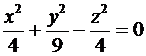Студопедия КАТЕГОРИИ: АвтоАвтоматизацияАрхитектураАстрономияАудитБиологияБухгалтерияВоенное делоГенетикаГеографияГеологияГосударствоДомЖурналистика и СМИИзобретательствоИностранные языкиИнформатикаИскусствоИсторияКомпьютерыКулинарияКультураЛексикологияЛитератураЛогикаМаркетингМатематикаМашиностроениеМедицинаМенеджментМеталлы и СваркаМеханикаМузыкаНаселениеОбразованиеОхрана безопасности жизниОхрана ТрудаПедагогикаПолитикаПравоПриборостроениеПрограммированиеПроизводствоПромышленностьПсихологияРадиоРегилияСвязьСоциологияСпортСтандартизацияСтроительствоТехнологииТорговляТуризмФизикаФизиологияФилософияФинансыХимияХозяйствоЦеннообразованиеЧерчениеЭкологияЭконометрикаЭкономикаЭлектроникаЮриспунденкция |
Поверхности второго порядка в пространствеПоверхности в трехмерном пространстве В этом разделе мы рассмотрим плоскость, а также поверхности второго порядка: эллипсоид, гиперболоид, параболоид и конус второго порядка. Плоскость Любое линейное уравнение определяет плоскость и, наоборот, уравнение любой плоскости есть уравнение первой степени. Уравнение вида: Ах+By+Cz+D=0 называется общим уравнением плоскости. Важные частные случаи уравнения плоскости возникают при равенстве нулю некоторых из коэффициентов А, В, С и D. Если D=0, то уравнение Ах+By+Cz=0 определяет плоскость, проходящую через начало координат. Если А=0, то уравнение By+Cz+D=0 определяет плоскость, параллельную оси 0х; если А=D=0, то уравнение By+Cz=0 определяет плоскость, проходящую через ось 0т, если А=В=0, то уравнение Cz+D=0 определяет плоскость, параллельную плоскости 0ху; если А=В=D=0, то уравнение Cz=0 (или z=0) определяет координатную плоскость 0ху. Существует также ряд уравнений, определяющих плоскости, обладающие специальными свойствами: 1. Уравнение плоскости в отрезках:
где а, b, с — отрезки, отсекаемые плоскостью на осях координат с учетом знака. 2. Уравнение плоскости, проходящей через заданную точку М(x1, y1, z1): а(x–x1)+(у–у1)+с(z–z1)=0. 2. Уравнение плоскости, проходящей через три точки М1(x1, y1, z1), М2(х2, у2, z2), М3(х3, у3, z3):
В MS Excel Мастер диаграмм может быть также использован и для построения плоскостей. Необходимо ввести точки плоскости в рабочую таблицу, вызвать Мастер диаграмм, задать тип диаграммы, диапазоны данных и подписей оси х, ввести названия осей. Упражнение 8.1.Рассмотрим построение плоскости в Excel на примере уравнения 2х+4y–2z+2=0. Пусть необходимо построить часть плоскости, лежащей в I квадранте (хÎ[0; 6] с шагом D=0,5, уÎ[0; 6] с шагом D=1).  Решение.Вначале необходимо разрешить уравнение относительно переменной z. В примере z=х+2у+1. Введем значения переменной х в столбец А. Для этого в ячейку А1 вводим символ х. В ячейку А2 вводится первое значение аргумента — левая граница диапазона (0). В ячейку A3 вводится второе значение аргумента — левая граница диапазона плюс шаг построения (0,5). Затем, выделив блок ячеек А2:АЗ, автозаполнением получаем все значения аргумента (за правый нижний угол блока протягиваем до ячейки А14). Значения переменной у вводим в строку 1. Для этого в ячейку В1 вводится первое значение переменной — левая граница диапазона (0). В ячейку С1 вводится второе значение переменной — левая граница диапазона плюс шаг построения (1). Затем, выделив блок ячеек В1:С1,автозаполнением получаем все значения аргумента (за правый нижний угол блока протягиваем до ячейки H1). Далее вводим значения переменной z. В ячейку В2 вводим ее уравнение : =$А2+2*В$1+1, предварительно переключившись на английский язык (Alt+Shift). Обращаем внимание, что символы $ предназначены для фиксации адреса столбца А — переменной х и строки 1 — переменной у. Затем автозаполнением (протягиванием вправо) копируем эту формулу вначале в диапазон В2:Н2, после чего — в диапазон ВЗ:Н14 (протягиванием вниз). В результате должна быть получена следующая таблица:
На панели инструментов Стандартная необходимо нажать кнопку Мастер диаграмм. В появившемся диалоговом окне Мастер диаграмм (шаг 1 из 4): тип диаграммы указываем тип диаграммы — Поверхность, и вид — Проволочная (прозрачная) поверхность (правую верхнюю диаграмму в правом окне). После чего нажимаем кнопку Далее в диалоговом окне. В появившемся диалоговом окне Мастер диаграмм (шаг 2 из 4): источник данных диаграммы необходимо выбрать вкладку Диапазон данных и в поле Диапазонмышью указать интервал данных В2:Н14. Далее необходимо указать в строках или столбцах расположены ряды данных. Это определит ориентацию осей х и у. В примере переключатель Ряды в с помощью указателя мыши установим в положение столбцах. Выбираем вкладку Ряд и в поле Подписи оси X указываем диапазон подписей. Для этого следует активизировать поле Подписи оси X, щелкнув в нем указателем мыши, и ввести диапазон подписей оси х — А2:А14. Далее вводим значения подписей оси у. Для этого в рабочем поле Ряд указываем первую запись Ряд 1 и в рабочее поле Имя, активировав его указателем мыши, вводим первое значение переменной у: 0. Затем в поле Ряд указываем вторую запись Ряд 2 и в рабочее поле Имя вводим второе значение переменной у: 1. Повторяем таким образом до последней записи — Ряд 7. В результате вкладка Ряд будет иметь следующий вид.
После появления требуемых записей необходимо нажать кнопку Далее. В третьем окне требуется ввести заголовок диаграммы и названия осей. Для этого необходимо выбрать вкладку Заголовки, щелкнув на ней указателем мыши. Щелкнув в рабочем поле Название диаграммы, ввести с клавиатуры в данное поле название: Плоскость. Затем аналогичным образом ввести в рабочие поля Ось X (категорий),Ось Y (рядов данных)иОсь Z (значений) соответствующие названия: х, у и z. Далее нажать кнопку Готово, и после небольшого редактирования будет получена следующая диаграмма.
Поверхности второго порядка в пространстве Общее уравнение поверхностей второго порядка имеет вид уравнения второй степени: Ах2+By2+Cz2+2Dxy+2Eyz+2Fzx+2Gx+2Hy+2Kz+L=0. (7.6) Причем коэффициенты А, В, С, D Е, F немогут быть равны нулю одновременно. Частными случаями уравнения (7.6) являются основные поверхности второго порядка: эллипсоид, гиперболоид и параболоид. Эллипсоид Эллипсоидом называется поверхность, которая в некоторой системе декартовых прямоугольных координат определяется уравнением:
Это уравнение называется каноническим уравнением эллипсоида. Эллипсоид представляет собой замкнутую овальную поверхность, обладающую тремя взаимно перпендикулярными плоскостями симметрии. Для построения эллипсоида в Excel каноническое уравнение (7.7) необходимо разрешить относительно переменной z (представить в виде z=f(x, у)). Упражнение 8.2.Рассмотрим построение эллипсоида в Excel на примере уравнения:
Пусть необходимо построить верхнюю часть эллипсоида, лежащую в диапазонах: хÎ[–3; 3], уÎ[–2; 2] с шагом D=0,5 для обеих переменных. Решение.Вначале необходимо разрешить уравнение относительно переменной z. В примере
Введем значения переменной х в столбец А. Для этого в ячейку А1 вводим символ х. В ячейку А2 вводится первое значение аргумента — левая граница диапазона (–3). В ячейку A3 вводится второе значение аргумента — левая граница диапазона плюс шаг построения (–2,5). Затем, выделив блок ячеек А2:АЗ, автозаполнением получаем все значения аргумента (за правый нижний угол блока протягиваем до ячейки А14). Значения переменной у вводим в строку 1. Для этого в ячейку В1 вводится первое значение переменной — левая граница диапазона (–2). В ячейку С1 вводится второе значение переменной — левая граница диапазона плюс шаг построения (–1,5). Затем, выделив блок ячеек В1:С1, автозаполнением получаем все значения аргумента (за правый нижний угол блока протягиваем до ячейки J1). Далее вводим значения переменной z. Для этого табличный курсор необходимо поместить в ячейку В2 и на панели инструментов Стандартная нажать кнопку Вставка > Функции… (fx). В появившемся диалоговом окне Мастер функций- шаг 1 из 2 слева в поле Категория выбираем Математические. Справа в поле Функция выбираем функцию Корень. Нажимаем кнопку ОК. Появляется диалоговое окно Корень. В рабочее поле вводим подкоренное выражение: 1 — $А2^2/9-В$1^2/4. Обращаем внимание, что символы $ предназначены для фиксации адреса столбца А — переменной х истроки 1 — переменной у. Нажимаем кнопку ОК. В ячейке В2 появляется #ЧИСЛО! (при х=–3 и у=–2 точек рассматриваемого эллипсоида не существует). Теперь необходимо скопировать функцию из ячейки В2. Для этого автозаполнением (протягиванием вправо) копируем эту формулу вначале в диапазон B2:J2, после чего (протягиванием вниз) — в диапазон ВЗ:J14. В результате должна быть получена следующая таблица точек эллипсоида.
Для построения диаграммы на панели инструментов Стандартная необходимо нажать кнопку Мастер диаграмм. В появившемся диалоговом окне Мастер диаграмм (шаг 1 из 4): тип диаграммы указываем тип диаграммы — Поверхность, и вид — Проволочная (прозрачная) поверхность (правую верхнюю диаграмму в правом окне). После чего нажимаем кнопку Далее в диалоговом окне. В появившемся диалоговом окне Мастер диаграмм (шаг 2 из 4): источник данных диаграммы необходимо выбрать вкладку Диапазон данных и в поле Диапазон мышью указать интервал данных B2:J14. Далее необходимо указать в строках или столбцах расположены ряды данных. Это определит ориентацию осей х и у. В примере переключатель Ряды в с помощью указателя мыши установим в положение столбцах. Выбираем вкладку Ряд и в поле Подписи оси X указываем диапазон подписей. Для этого щелкните в нем указателем мыши и введите диапазон подписей оси х — А2: A14. Вводим значения подписей оси у. Для этого в рабочем поле Ряд указываем первую запись Ряд 1 иврабочее поле Имя, активизировав его указателем мыши, вводим первое значение переменной у: –2. Затем в поле Ряд указываем вторую запись Ряд 2 и в рабочее поле Имя вводим второе значение переменной у: –1,5. Повторяем таким образом до последней записи — Ряд 9. После появления требуемых записей необходимо нажать кнопку Далее. В третьем окне требуется ввести заголовок диаграммы и названия осей. Для этого необходимо выбрать вкладку Заголовки, щелкнув на ней указателем мыши. Щелкнув в рабочем поле Название диаграммы указателем мыши, ввести с клавиатуры в поле название: Эллипсоид. Затем аналогичным образом ввести в рабочие поля Ось X (категорий), Ось Y (рядов данных) и Ось Z (значений) соответствующие названия: х, у и z. Далее следует нажать кнопку Готово, и после небольшого редактирования будет получена следующая диаграммаэллипсоида.
Гиперболоид Существует два вида гиперболоидов: однополостные и двухполостные. Однополостным гиперболоидом называется поверхность, которая в некоторой системе декартовых прямоугольных координат определяется уравнением
Однополостный гиперболоид имеет вид бесконечной трубки, расширяющейся в обе стороны от горловины. Двухполостным гиперболоидом называется поверхность, определяемая уравнением
Двухполостный гиперболоид представляет собой поверхность, состоящую из двух отдельных полостей, каждая из которых имеет вид бесконечной выпуклой чаши. Уравнения (7.8) и (7.9) называются каноническими уравнениями гиперболоидов. Для построения гиперболоида в Excel канонические уравнения (7.8) или (7.9), как и в случае с эллипсоидом, необходимо разрешить относительно переменной z (представить в виде z=f(х, у)). Упражнение 8.3.Рассмотрим построение двухполостного гиперболоида вида
Пусть необходимо построить верхнюю часть гиперболоида, лежащую в диапазонах: хÎ[–3; 3], уÎ[–2; 2] с шагом D=0,5 для обеих переменных. Выполнение.Вначале необходимо разрешить уравнение относительно переменной г. В примере
Введем значения переменной х в столбец А. Для этого в ячейку А1 вводим символ x. В ячейку А2 вводится первое значение аргумента — левая граница диапазона (–3). В ячейку A3 — второе значение аргумента — левая граница диапазона плюс шаг построения (–2,5). Затем, выделив блок ячеек А2:АЗ, автозаполнением получаем все значения аргумента (за правый нижний угол блока протягиваем до ячейки А14). Значения переменной у вводим в строку 1. Для этого в ячейку В1 вводится первое значение переменной — левая граница диапазона (–2). В ячейку С1 — второе значение переменной — левая граница диапазона плюс шаг построения (–1,5). Затем, выделив блок ячеек В1:С1,автозаполнением получаем все значения аргумента (за правый нижний угол блока протягиваем до ячейки J1). Далее вводим значения переменной z. Для этого табличный курсор необходимо поместить в ячейку В2 и на панели инструментов Стандартная нажать кнопку Вставка > Функции… (fx). В появившемся диалоговом окне Мастер функций - шаг 1 из 2 слева в поле Категория выбираем Математические. Справа в поле Функция выбираем функцию Корень. Нажимаем кнопку ОК. Появляется диалоговое окно Корень. В рабочее поле вводим подкоренное выражение: 1 + $А2^2/9 + В$1^2/4. Нажимаем кнопку ОК. В ячейке В2появляется 1,732051. Теперь необходимо скопировать функцию из ячейки В2. Для этого автозаполнением (протягиванием вправо) копируем эту формулу вначале в диапазон B2:J2, после чего (протягиванием вниз) — в диапазон ВЗ:J14. В результате должна быть получена следующая таблица точек гиперболоида.
Для построения диаграммы на панели инструментов Стандартная необходимо нажать кнопку Мастер диаграмм. В появившемся диалоговом окне Мастер диаграмм (шаг 1 из 4): тип диаграммы указываем тип диаграммы — Поверхность, и вид — Проволочная (прозрачная) поверхность (правую верхнюю диаграмму в правом окне). После чего нажимаем кнопку Далее в диалоговом окне. В появившемся диалоговом окне Мастер диаграмм (шаг 2 из 4): источник данных диаграммы необходимо выбрать вкладку Диапазон данных и в поле Диапазон мышью указать интервал данных В2:J14. Далее необходимо указать в строках или столбцах расположены ряды данных. Это определит ориентацию осей х и у. В примере переключатель Ряды в с помощью указателя мыши установим в положение столбцах. Выбираем вкладку Ряд и в поле Подписи оси X указываем диапазон подписей. Для этого следует активизировать данное поле, щелкнув в нем указателем мыши, и ввести в него диапазон подписей оси х — А2:А14. Вводим значения подписей оси у. Для этого в рабочем поле Ряд выбираем первую запись Ряд 1 и в рабочее поле Имя, активизировав его указателем мыши, вводим первое значение переменной у: –2. Затем в поле Ряд выбираем вторую запись — Ряд 2 и врабочее поле Имя вводим второе значение переменной у: После появления требуемых записей необходимо нажать кнопку Далее. В третьем окне требуется ввести заголовок диаграммы и названия осей. Для этого необходимо выбрать вкладку Заголовки, щелкнув на ней указателем мыши. Далее щелкнув в рабочем поле Название диаграммы, ввести в него с клавиатуры название: Двухполостный гиперболоид. Затем аналогичным образом ввести в рабочие поля Ось X (категорий), Ось Y (рядов данных) и Ось Z (значений) соответствующие названия: х, у и z. Далее следует нажать кнопку Готово, и после небольшого редактирования будет получена следующая диаграмма двухполостного гиперболоида.
Параболоид Существует два вида параболоидов: эллиптические и гиперболические. Эллиптическим параболоидом называется поверхность, которая в некоторой системе декартовых прямоугольных координат определяется уравнением
Эллиптический параболоид имеет вид бесконечной выпуклой чаши. Он обладает двумя взаимно перпендикулярными плоскостями симметрии. Точка, с которой совмещено начало координат, называется вершиной эллиптического параболоида; числа р и q называются его параметрами. Гиперболическим параболоидом называется поверхность, определяемая уравнением
Гиперболический параболоид имеет форму седла. Он обладает двумя взаимно перпендикулярными плоскостями симметрии. Точка, с которой совмещено начало координат, называется вершиной гиперболического параболоида; числа р и q называются его параметрами.
Упражнение 8.4.Рассмотрим построение гиперболического параболоида вида Пусть необходимо построить часть параболоида, лежащую в диапазонах: xÎ[–3; 3], уÎ[–2; 2] с шагом D=0,5 для обеих переменных.
Выполнение. Вначале необходимо разрешить уравнение относительно переменной z. В примере
Введем значения переменной х в столбец А. Для этого в ячейку А1 вводим символ х. В ячейку А2 вводится первое значение аргумента — левая граница диапазона (–3). В ячейку A3 — второе значение аргумента — левая граница диапазона плюс шаг построения (–2,5). Затем, выделив блок ячеек А2:АЗ, автозаполнением получаем все значения аргумента (за правый нижний угол блока протягиваем до ячейки А14). Значения переменной у вводим в строку 1. Для этого в ячейку В1 вводится первое значение переменной — левая граница диапазона (–2). В ячейку С1 — второе значение переменной — левая граница диапазона плюс шаг построения (–1,5). Затем, выделив блок ячеек В1:С1,автозаполнением получаем все значения аргумента (за правый нижний угол блока протягиваем до ячейки J1). Далее вводим значения переменной z. Для этого табличный курсор необходимо поместить в ячейку В2 и ввести формулу — =$А2^2/18 -В$1^2/8, после чего нажать клавишу Enter. В ячейке В2 появляется 0. Теперь необходимо скопировать функцию из ячейки В2. Для этого автозаполнением (протягиванием вправо) копируем эту формулу вначале в диапазон B2:J2, после чего (протягиванием вниз) — в диапазон В2:J14. В результате в диапазоне В2:J14 появится таблица точек гиперболического параболоида. Для построения диаграммы на панели инструментов Стандартная необходимо нажать кнопку Мастер диаграмм. В появившемся диалоговом окне Мастер диаграмм (шаг 1 из 4): тип диаграммы указываем тип диаграммы — Поверхность, и вид — Проволочная (прозрачная) поверхность (правую верхнюю диаграмму в правом окне). После чего нажимаем кнопку Далее в диалоговом окне. В появившемся диалоговом окне Мастер диаграмм (шаг 2 из 4): источник данных диаграммы необходимо выбрать вкладку Диапазон данных и в поле Диапазон мышью указать интервал данных В2:J14. Далее необходимо указать в строках или столбцах расположены ряды данных. Это определит ориентацию осей х и у. В примере переключатель Ряды в с помощью указателя мыши установим в положение столбцах. Выбираем вкладку Ряд и в поле Подписи оси X указываем диапазон подписей. Для этого следует активизировать данное поле, щелкнув в нем указателем мыши, и ввести диапазон подписей оси х — А2:А14. Вводим значения подписей оси у. Для этого в рабочем поле Ряд выбираем первую запись Ряд 1 и, активизировав рабочее поле Имя указателем мыши, вводим первое значение переменной у: –2. Затем в поле Ряд выбираем вторую запись Ряд 2 и в рабочее поле Имя вводим второе значение переменной у: –1,5. Повторяем таким образом до последней записи — Ряд 9. После появления требуемых записей следует нажать кнопку Далее. В третьем окне требуется ввести заголовок диаграммы и названия осей. Для этого нужно выбрать вкладку Заголовки, щелкнув на ней указателем мыши. После чего в рабочее поле Название диаграммы ввести с клавиатуры название: Гиперболический параболоид. Затем аналогичным образом ввести в рабочие поля Ось X (категорий),Ось Y (рядов данных)иОсь Z (значений) соответствующие названия: х, у и z. Далее нужно нажать кнопку Готово, и после небольшого редактирования будет получена следующая диаграммагиперболического параболоида.
Конус второго порядка Конусом второго порядка называется поверхность, которая в некоторой системе декартовых прямоугольных координат определяется уравнением
Конус образован прямыми линиями (образующими), проходящими через начало координат (вершина конуса). Сечение конуса плоскостью, не проходящей через начало координат, дает эллипс. В Excel построение конуса второго порядка аналогично построению других поверхностей, рассмотренных ранее. ЗАДАНИЯ 8.1 25.Построить плоскость, параллельную плоскости 0ху и пересекающую ось 0z в точке М(0, 0, 2). Диапазоны изменения переменных х и у: хÎ[0; 6] с шагом D=0,5, уÎ[0; 6] с шагом D=1. 26.Построить плоскость, отсекающую на координатных осях отрезки а=3, b=2 и с=1. Диапазоны изменения переменных х и у: хÎ[–1; 4] с шагом D=0,5, уÎ[–1; 3] с шагом D=1. 27.Построить плоскость, проходящую через точки М1(3, 3, 1), М2(2, 3, 2), М3(1, 1, 3). Диапазоны изменения переменных х и у: хÎ[–1; 4] с шагом D=0,5, уÎ[–1; 3] с шагом D=1. 28.Построить верхнюю часть эллипсоида:
Диапазоны изменения переменных х и у: хÎ[–2; 2] с шагом D=0,5, уÎ[–3; 3] с шагом D=1. 29.Построить верхнюю часть однополостного гиперболоида:
Диапазоны изменения переменных х и у: хÎ[–3; 3] с шагом D=0,5, уÎ[–4; 4] с шагом D=1. 30.Построить эллиптический параболоид:
Диапазоны изменения переменных х и у: хÎ[–2; 2] с шагом D=0,5, уÎ[–3; 3] с шагом D=1. 31.Построить верхнюю часть конуса
Диапазоны изменения переменных х и у: хÎ[–2; 2] с шагом D=0,5, у Î[–3; 3] с шагом D=1.
Предъявите работу преподавателю
|
||
|
Последнее изменение этой страницы: 2018-04-12; просмотров: 224. stydopedya.ru не претендует на авторское право материалов, которые вылажены, но предоставляет бесплатный доступ к ним. В случае нарушения авторского права или персональных данных напишите сюда... |

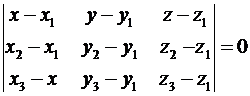
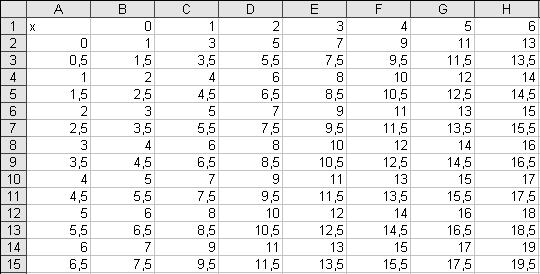
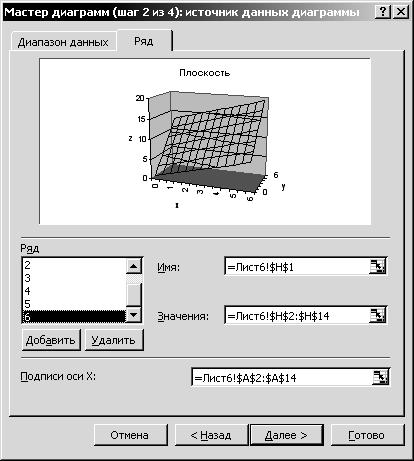
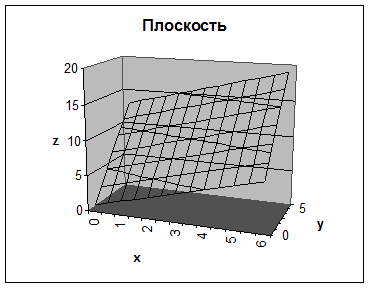
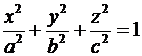 (7.7)
(7.7)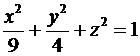

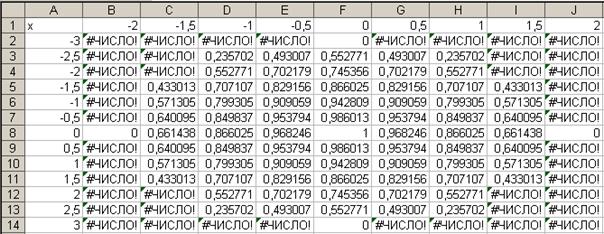
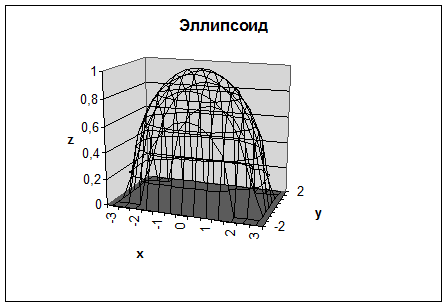
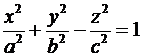 . (7.8)
. (7.8)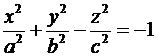 . (7.9)
. (7.9)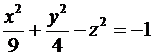 .
.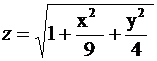
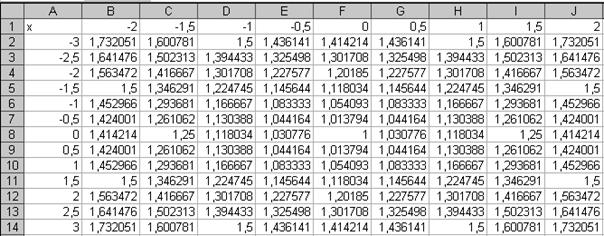

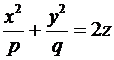
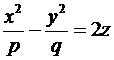
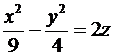 .
.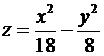
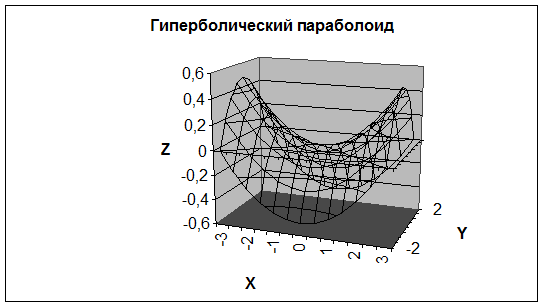
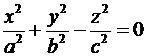 .
.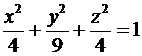 .
.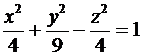
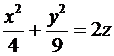 .
.